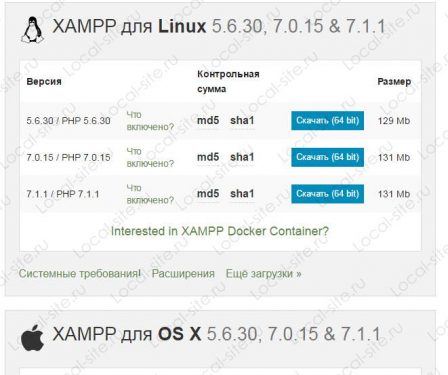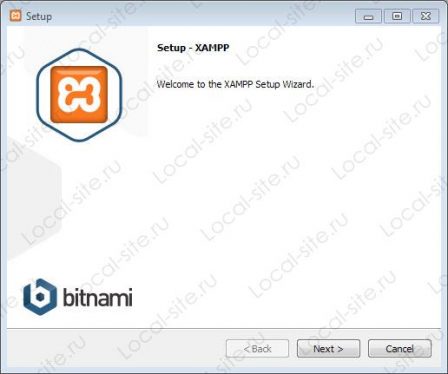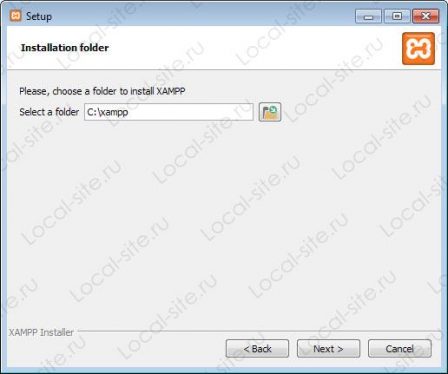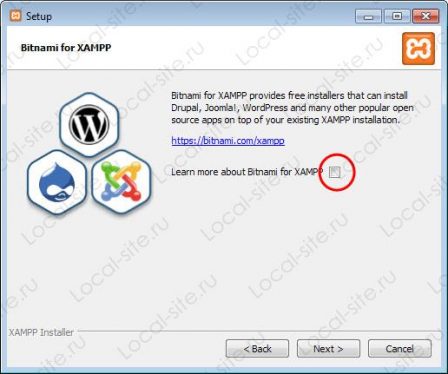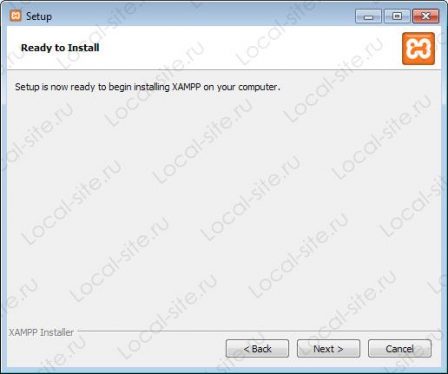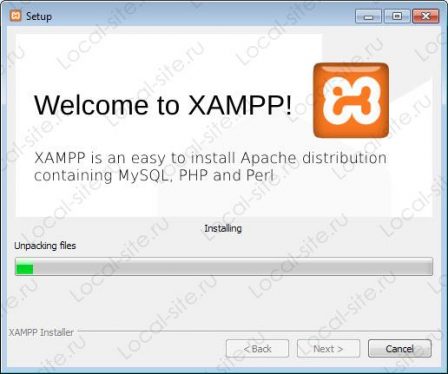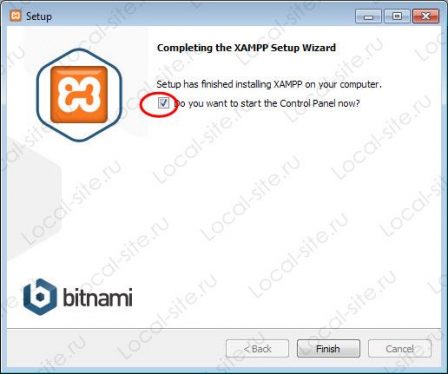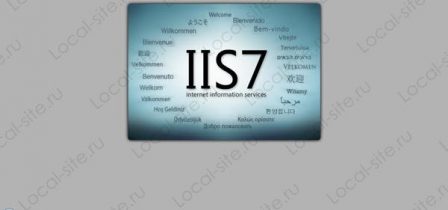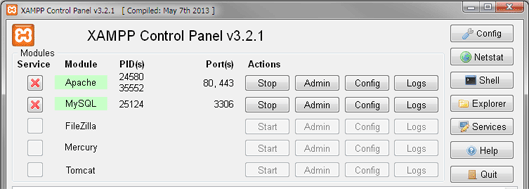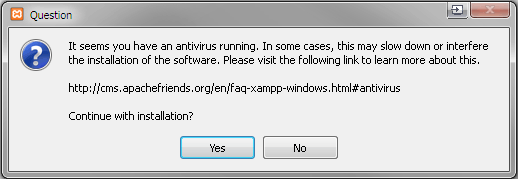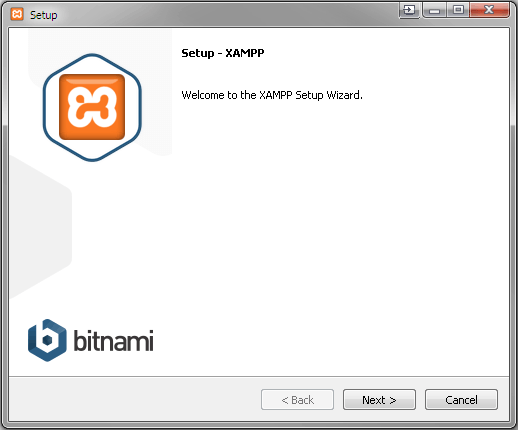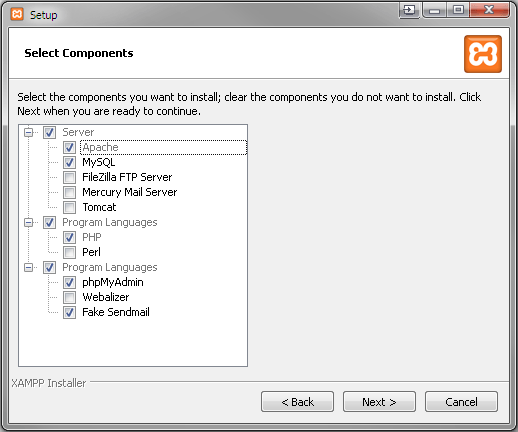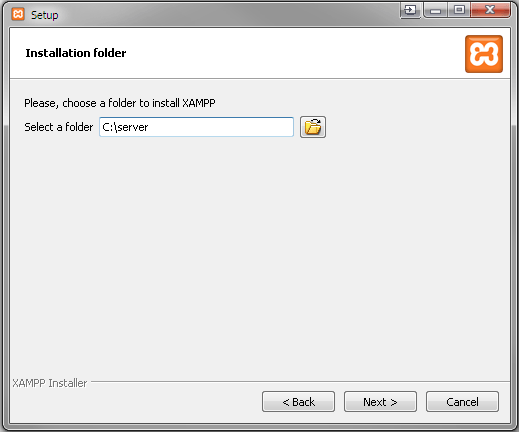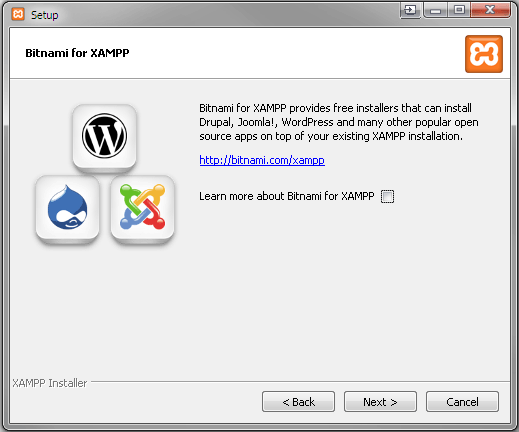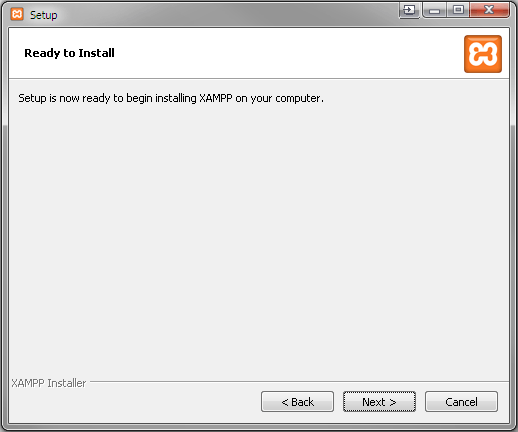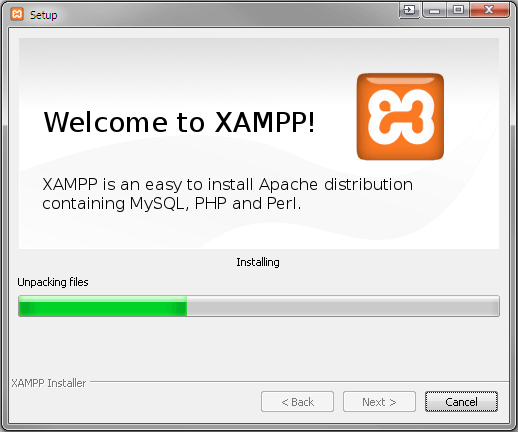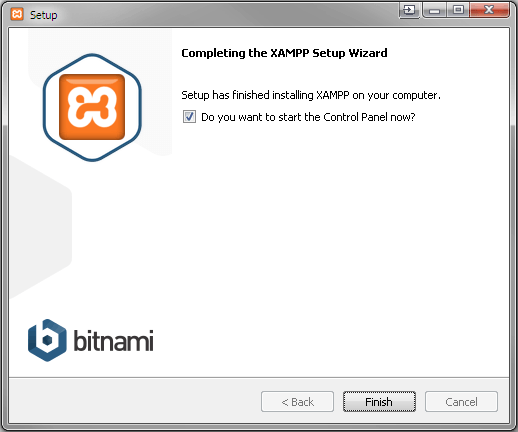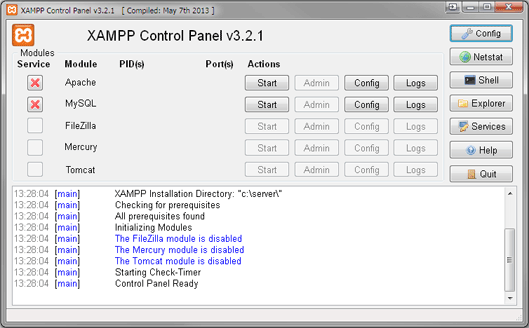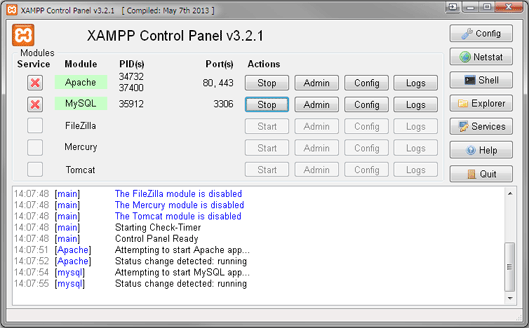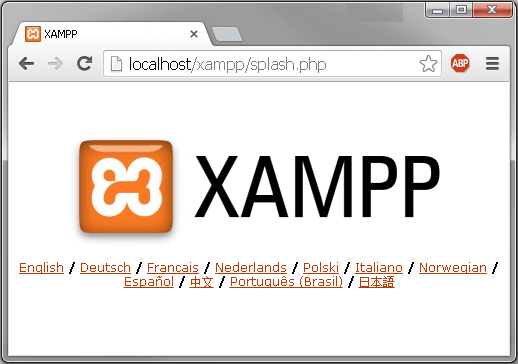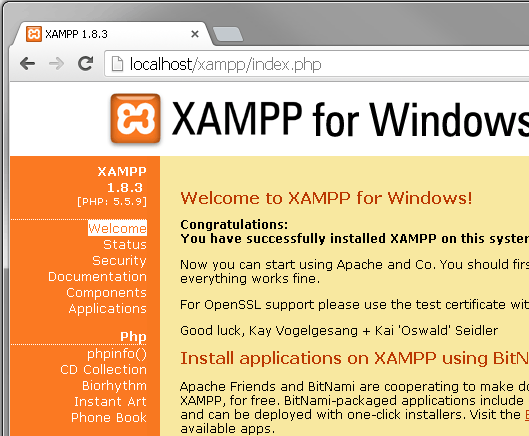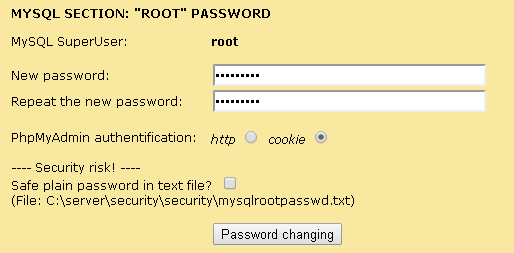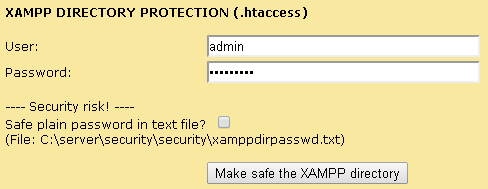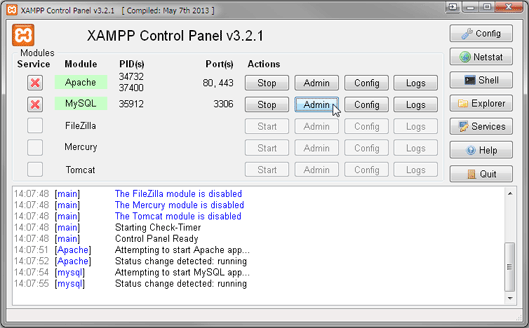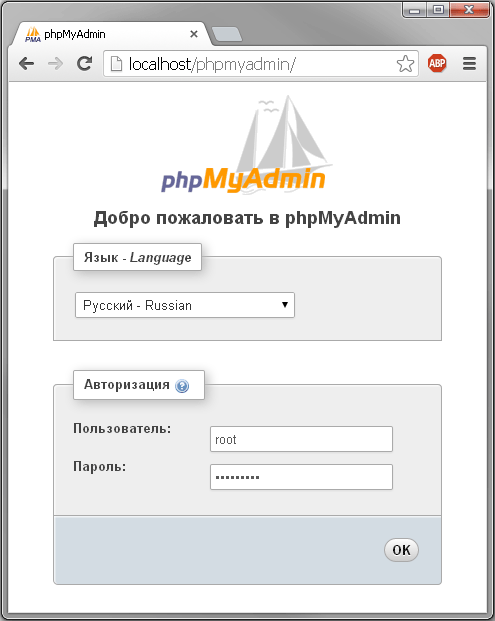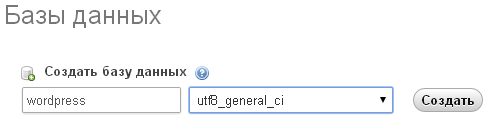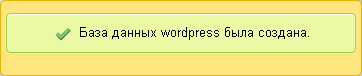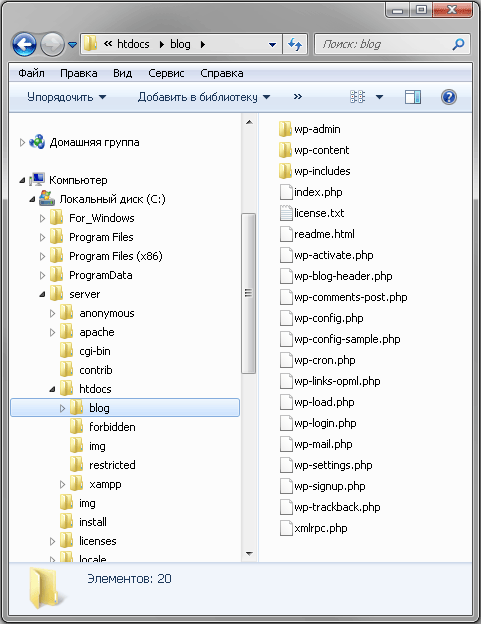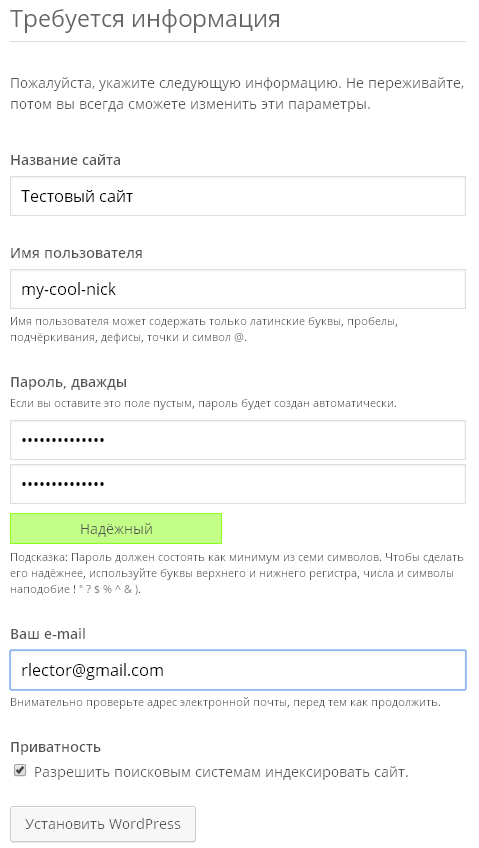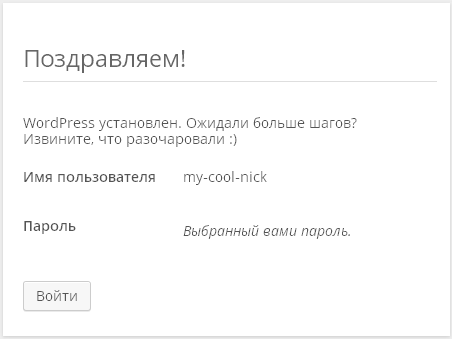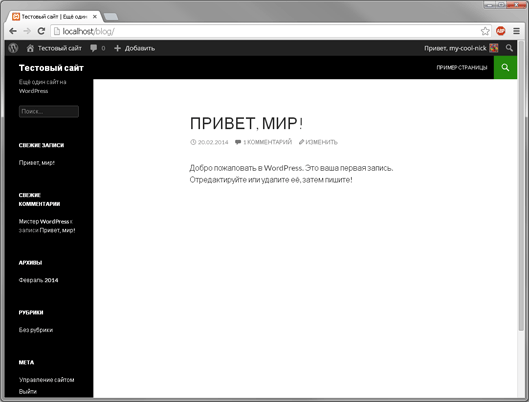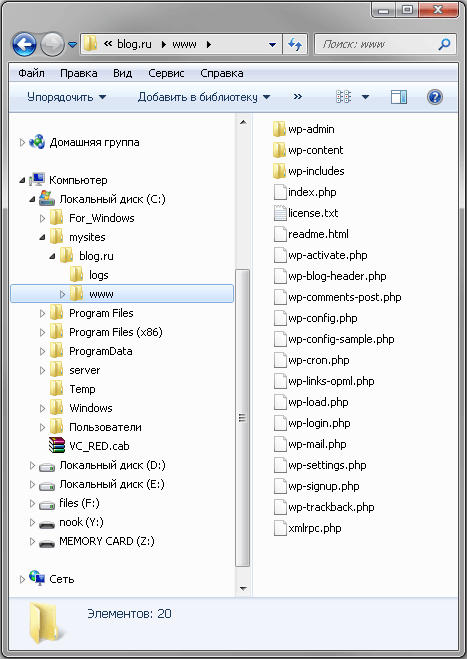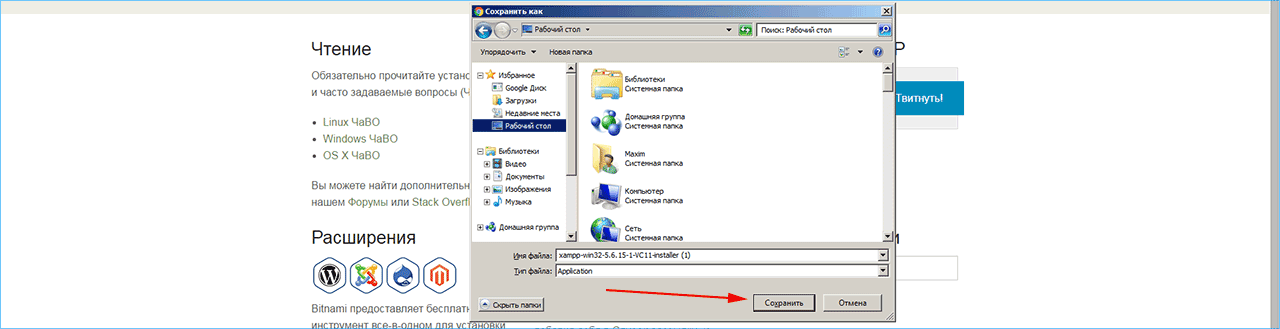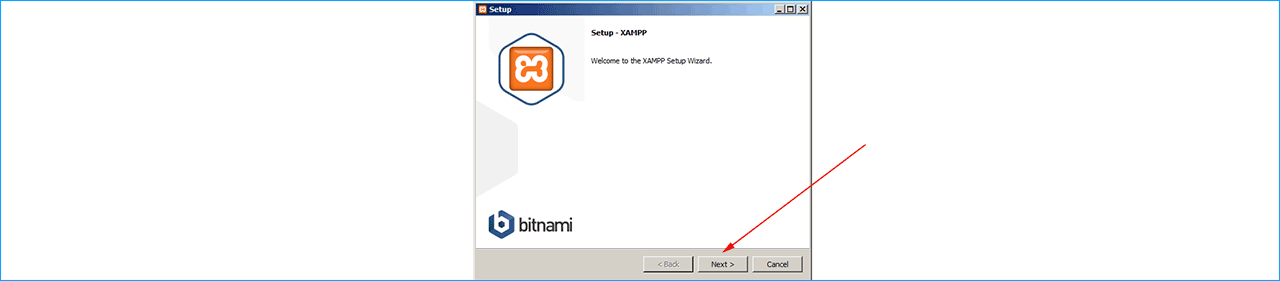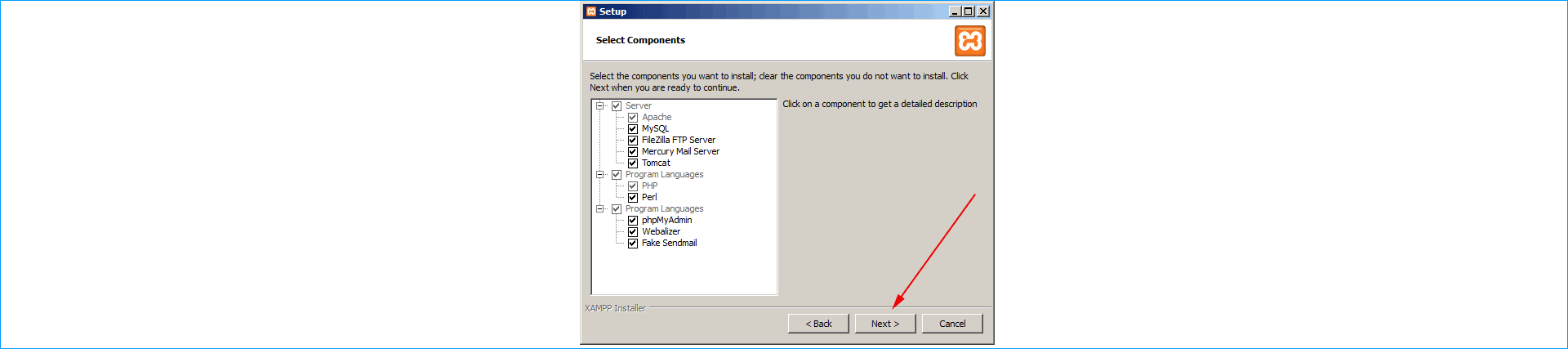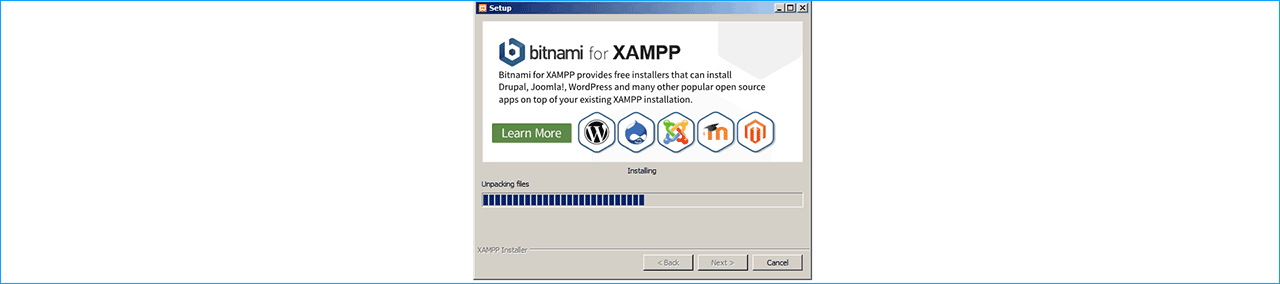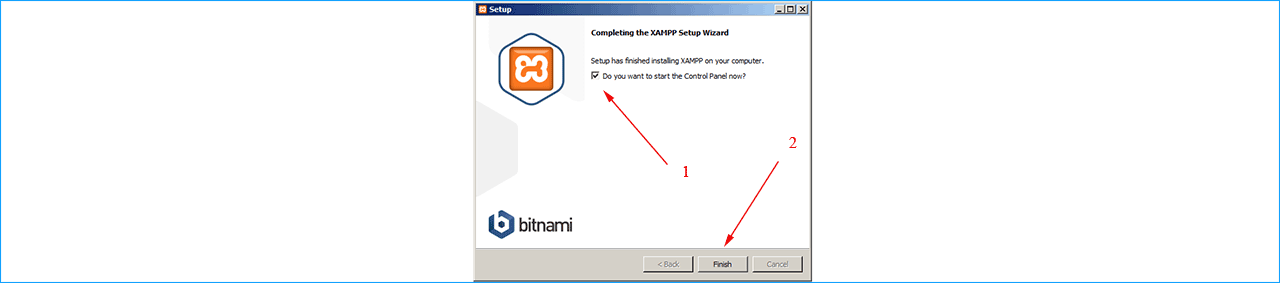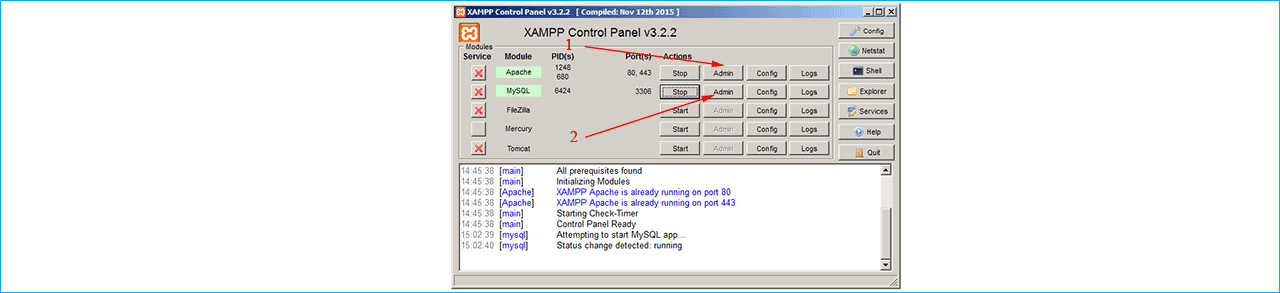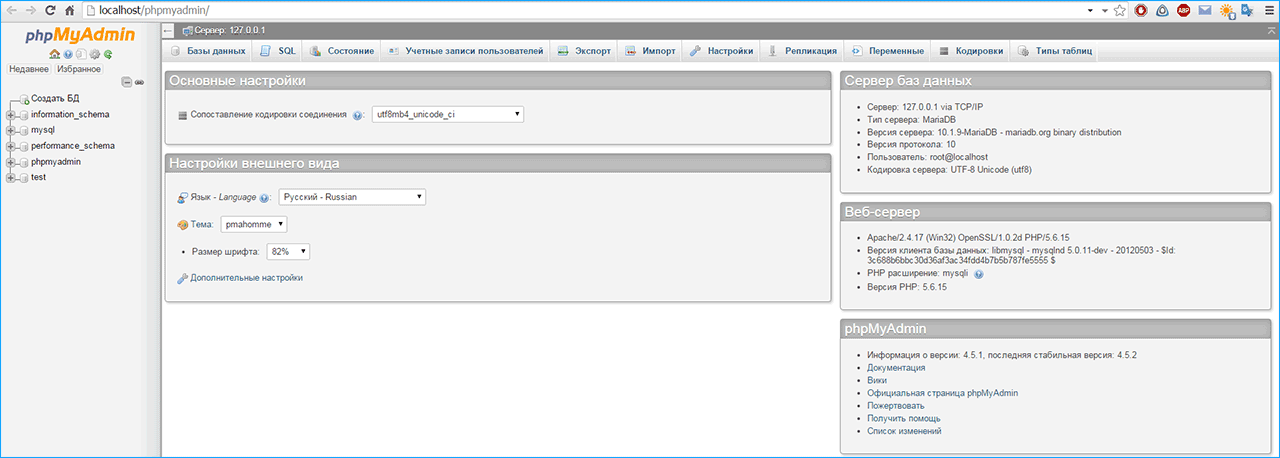Русский язык для xampp
XAMPP локальный сервер: установка, настройка, использование
Вводная часть
XAMPP одна из популярных сборок готового локального сервера. Популярность сервера обусловлена качеством продукта, большим количеством инструментов, хорошей информационной поддержкой. На практике, сборка XAMPP, по непонятным причинам, более популярна, у западных разработчиков.
Системные требования для установки XAMPP
От XAMPP не нужно ждать подводных камней. Здесь всё доработано до мелочей. XAMPP можно установить на локальную машину, с операционными системами: Windows 2008, Vista, Win 7, Win 8. Даже есть вариант для XP SP3.
Что входит в сборку XAMPP
Акроним XAMPP означает, что данную сборку можно установить не только на Windows, но и на любую другую ось. Об этом говорит первая буква [X]. Буквы AMP означают классические Apache+MySQL+PHP, а вот последняя буква [P] означает язык программирования Perl. Именно по этому, XAMPP называют кроссплатформенной сборкой локального веб-сервера.
XAMPP локальный сервер и Bitnami
Разработчики XAMPP пошли дальше других и создали облачный сервер Bitnami. Bitnami для XAMPP значительно упрощает разработку приложений PHP поверх Apache. Используя Bitnami можно легко установить популярные CMS открытым исходным кодом: WordPress, Drupal и Joomla! и т.п.
Где скачать XAMPP
XAMPP локальный сервер не нужно искать на форумах и других ресурсах. Есть официальный сайт с бесплатной загрузкой релиза. Официальный сайт XAMPP: https://www.apachefriends.org/ru/index.html. Скачать тут.
На официальном сайте забираем версию для Windows 7. Предварительно необходимо решить, с какой версией PHP вам нужно работать. Есть три варианта PHP: 5.6.30, 7.0.15, 7.1.1. Нижняя версия php периодически меняется. Я выбираю: xampp-win32-5.6.30-0-VC11-installer.
Для информации: На этой же страницы можно скачать XAMPP для Linux и OS X.
Установка XAMPP на Windows 7 по шагам
Как видите по названию релиза, XAMPP скачиваем с инсталлятором, что значительно упрощает его установку.
Для спокойствия проверяем скачанный файл антивирусом. После проверки запускаем установку от имени администратора.
Шаг 1.
Шаг 2.
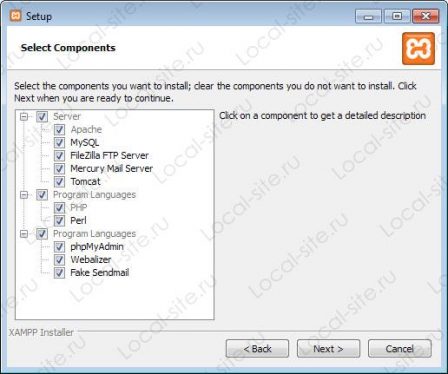
Шаг 3.
Шаг 4.
Bitnamy пропускаем, поэтому чек бок открываем.
Шаг 5.
Шаг 6.
Процесс установки достаточно долгий, наберитесь терпения.
Шаг 7. Финиш
Запуск XAMPP
Работаем на Windows 7.
XAMPP установлен, пора запускать. Запускается XMAPP ярлыком «XMAPP Control Panel».
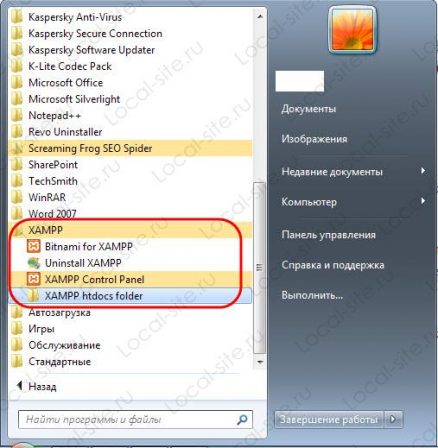
При открытии программы, XAMPP проверяет систему компьютера. Если система соответствует требованиям XAMPP для запуска модулей, ошибок не будет. Ошибки будут видны в окне информации и выделены красным цветом.
Привожу пример скриншота с ошибками. В примере, я вижу, что порт 80 занят и запуск Apache не возможен.
XMAPP, занят порт 80: как освободить порт 80
Невозможность запустить модуль Apache из-за занятости порта 80, одна из распространенных ошибок Windows. Если вы видите подобную информацию, значит запустить Apache, вы не сможете. Ваша задача освободить этот порт или запустить XAMPP на другом порту.
Советую для решения этой проблемы, почитать лучший ответ на оф.сайте XAMPP. https://community.apachefriends.org/f/viewtopic.php?f=22&t=69784&p=239058#p239059.
Пример освобождения порта 80 Windows
Когда я готовил эту статью и заново ставил XAMP, получил ошибку, что порт 80 занят. При попытке открыть в браузере адрес: http://localhost вижу такую картинку.
Для этого идем на вкладку Панель управление>>>Все элементы мелкие значки>>>Программы и компоненты>>>Включение и отключение компонентов Windows и отключаем IIS с перегрузкой компьютера. Всё порт 80 свободен.
Это только пример из нескольких возможных сценарием, почему занят порт 80. Можно вообще запустить XMAPP на другом порту, например 8080. Ссылка исправлений вверх по тексту.
Панель XAMPP
Познакомимся с панелью XAMPP.
Панель XAMPP содержит все доступы для работы с модулями платформы и со всеми необходимыми инструментами Windows.
Настройки XAMPP
Обратите внимание на столбец кнопок admin. Это вход в панели администрирования модулей. Проверим их работы на примере phpmyadmin.
XAMPP панель phpmyadminВидим, стандартную панель phpmyadmin с которой можно работать без танцев с бубнами, как например на Денвер.
Примечание: Если бы XAMPP был на русском, цены бы ему не было.
Как запустить XAMPP
После исправления всех ошибок, можно запускать XAMPP. Запуск XAMPP это start необходимых для работы модулей: Apache, MySQL.

Проверка работы XAMPP
Для проверки работы XAMPP в адресной строке браузера пишем http://localhost.
Если всё сделали правильно и всё работает правильно видим панель сервера с кнопками управления.
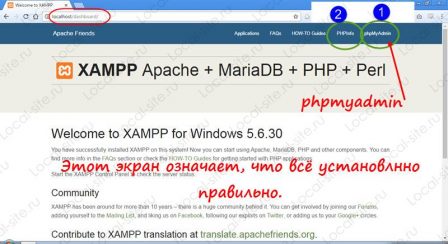
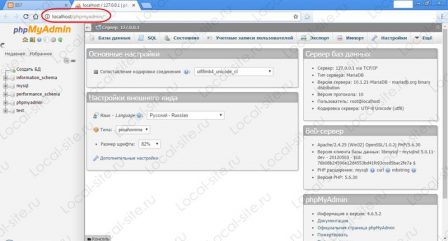
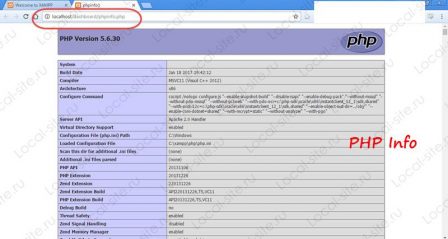
Вывод
В этой статье, я показал, как установить XAMPP локальный сервер на Windows 7. Познакомил вас с панелью и настройкой XAMPP, запуском модулей, необходимых для работы и дал ссылку на исправление ошибки: xampp занят порт 80. Не показал, как использовать кнопки config. Это очень удобный доступ для всех конфигурационных файлов модулей XAMPP.
В следующей статье я покажу, как установить на XAMPP WordPress, а в следующей Joomla. Причем сделаю это без Bitnami, хотя с Bitnami это совсем просто.
Видео статьи: О Bitnami
Установка локального сервера XAMPP и WordPress
Начинать работать с блогом на WordPress необходимо на локальном сервере, так как именно на локальном сервере можно оттестировать и настроить все то, что вам будет нужно в будущем при переносе блога на сервер хостера. Не буду советовать установить денвер, потому что, на мой взгляд, лучше выбрать другой, более открытый сервер для использования на домашнем компьютере. Я выбрал XAMPP и ни разу об этом не пожалел, так как это очень мощный сервер со всеми необходимыми функциями и простой установкой.
По сути, все версии XAMPP практически одинаковы – отличаются только версии входящих в него компонентов. Поэтому данная статья будет актуальна независимо от того, какую версию XAMPP вы будете устанавливать. Я до сих пор для личных нужд использую сервер версии 1.7.1, так как в этой версии встроены наиболее подходящие мне компоненты. Но повторюсь, в статье я буду рассматривать установку и настройку сервера XAMPP версии 1.8.3.
Прошу прощения за большое количество скриншотов. Любой более-менее разбирающийся человек сам сможет установить и настроить на своем компьютере этот сервер, но эта статья предназначена в первую очередь для новичков-чайников и очень подробно рассказывает весь процесс установки и настройки, как сервера XAMPP, так и движка WordPress.
Скачали? Запускаем инсталлятор. Если у вас запущен какой-либо антивирус, то вы увидите следующее предупреждение:
Это сообщение говорит вам о том, что при запущенном антивирусе установка сервера может занять продолжительное время. Если у вас достаточно мощный компьютер, то кликайте на «Yes«, не отключая антивирус.
Следующим появится такое окно:
Это просто приветственное окошко, сообщающее о начале установки. Кликайте на кнопку «Next«, после чего вы увидите окно:
Это выбор компонентов сервера, которые будут установлены. По умолчанию, выбраны все компоненты. Но устанавливать на локальный сервер все компоненты вовсе не обязательно, лучше ограничиться необходимым минимумом. Примерно как изображено на скриншоте. Выбрали? Кликайте на кнопку «Next«, теперь необходимо выбрать папку для установки:
Я использую папку «C:\server«, вы можете установить сервер в другое место. Выбрали? Кликайте дальше на «Next«, появится вот такое окно:
По сути, это просто реклама плагинов для XAMPP, с помощью которых вы автоматически можете установить многие движки вроде WordPress и Joomla. Конечно, это удобно, но не советую их использовать – локальный сервер нужен еще и по причине того, что вам необходимо научиться устанавливать движки самому. Если за вас это сделает автоматический инсталлер, то чему тогда вы научитесь и зачем вам тогда вообще нужен локальный сервер? Так что советую снять галку рекламы и кликать дальше на «Next«:
Это окно вам говорит о том, что все готово к установке. Кликайте на «Next» и наслаждайтесь процессом установки:
Процесс установки закончится при появлении вот этого окна:
Кликайте на «Finish«, после чего запустится панель управления сервера:
Впервые увидев эту панель, вы можете растеряться, так как в ней слишком много всяких кнопочек. Но не пугайтесь, тут все просто. Все, что нам тут нужно это нажать две кнопки – запуск сервера Apache и базы данных MySQL. Просто нажмите на кнопки «Start» напротив них. Если все запустилось без ошибок, то панель управления будет выглядеть так:
По сути, ваш локальный сервер уже работает, теперь надо его настроить. Для этого откройте в браузере ссылку «http://localhost«:
Вы автоматически будете перенаправлены на страницу выбора языка:
Русского языка в XAMPP нет, поэтому выбираем английский. Не пугайтесь отсутствия русского перевода, после небольшой настройки сервера вам никогда больше не придется сюда заходить. После клика на «English» откроется вот такая начальная приветственная страница:
Сразу заходим по ссылке «Security«, там вам покажут список небезопасных настроек сервера и предложат перейти по этой ссылке:
Кликаем на ссылку и попадаем на страницу установки паролей. Первым делом установите пароль для базы данных MySQL для пользователя root:
Если вы заходите в интернет не через публичную локальную сеть, то этой настройкой вполне можно пренебречь.
Собственно, на этом настройка самого сервера XAMPP завершена. Теперь приступим к установке на него WordPress. Сначала нам необходимо создать базу данных MySQL, для этого откройте панель управления сервером и нажмите на кнопку «Admin» напротив «MySQL«:
В вашем браузере откроется страница входа в phpMyAdmin:
В качестве пользователя вводите «root«, а в качестве пароля тот пароль, который вы установили для доступа к MySQL. Ввели – заходим в phpMyAdmin. Жмем на кнопку «Базы данных» и создаем новую базу данных под названием «wordpress» (обязательно в кодировке utf8_general_ci):
После нажатия кнопки «Создать» появится сообщение:
Теперь приступим непосредственно к установке движка WordPress. Первым делом вам необходимо его скачать. Идите на официальный сайт http://ru.wordpress.org и скачайте там последнюю версию движка. Теперь зайдите в папку «C:\server\htdocs» и создайте там папку с именем, по которому будет открываться ваш локальный блог. Например, создайте там папку «blog» и скопируйте туда распакованные файлы дистрибутива.
То есть файлы движка должны у вас лежать по пути «c:\server\htdocs\blog«. Не папка «wordpress» должна быть по этому пути, а сами файлы движка. Будьте здесь внимательны:
Теперь открываем файл «wp-config-sample.php» в любом текстовом редакторе с поддержкой сохранения текста в кодировке UTF-8 без BOM, как например Notepad++ (http://notepad-plus.sourceforge.net/ru/site.htm) и редактируем его примерно таким образом:
mnVWZ|chrP|Vx(Pt2DA9Yu_Iyntgii`’); define(‘SECURE_AUTH_KEY’, ‘|;.%IZ-A_=qMtHCnrEA7Ka!F]s2
X:Y)XJ6d’); define(‘LOGGED_IN_KEY’, ‘RL13)Io(/ToX-1/%`/]IDO(f,o*uqp`Q>`,G’); define(‘NONCE_KEY’, ‘/85B
Где вы указываете имя базы данных (у меня это «wordpress»), имя пользователя в MySQL (это «root») и пароль (тот, что вы установили, у меня это 123456789, но надеюсь, что вы в качестве пароля использовали не такой простой набор цифр). Не забудьте установить свои собственные ключи и соли для аутентификации. Сохраняем этот файл под именем wp-config.php. Обязательно в кодировке UTF-8 без BOM – запомните, что любые файлы движка необходимо редактировать только в этой кодировке, иначе ваш блог просто перестанет открываться.
Так как я скопировал файлы дистрибутива WordPress в папку «C:\server\htdocs\blog«, то для того, чтобы продолжить установку я должен открыть в браузере ссылку http://localhost/blog/:
Откроется страничка с установкой WordPress, ничего сложного:
Кликаем на «Установить WordPress» и через несколько секунд получаем:
Жмем на «Войти» и радуемся установленному блогу:
Рекомендую сразу же установить какой-нибудь более приличный шаблон, так как в последних версиях WordPress дефолтные шаблоны просто ужасны (как вы можете видеть на скриншоте).
Сервер XAMPP установлен, WordPress установлен, можете приступать к настройке блога.
Второе – иногда необходимо настроить XAMPP так, чтобы не обращаться к своим блогам через localhost. То есть не http://localhost/blog, а http://www.blog.ru – и пусть никто кроме вас такой урл открыть не сможет, но вам это может быть необходимо. Скажем, если вы активно заполняете блог на локальном сервере и не хотите после переноса блога к хостеру вручную менять все вхождения localhost в базе данных (например, все залитые картинки на локальном сервере будут иметь адрес через localhost). Делается это через настройку виртуальных хостов и сделать это не слишком сложно.
Первым делом, создайте где-нибудь отдельную папку. Скажем, папку «mysites» (имя не имеет значения). Предположим, вы ее создали в корне диска и теперь она имеет путь «C:\mysites\«. В ней создайте папку с именем вашего домена, скажем «blog.ru«, а в ней еще подпапки «www» и «logs«. В папку «www» закиньте файлы движка WordPress. То у вас должна получиться следующая иерархия папок:
Теперь необходимо немного поправить настройки сервера. Вам нужно открыть файл httpd-vhosts.conf в папке «C:\server\apache\conf\extra» и добавить в самый его конец следующий текст:
NameVirtualHost *:80 DocumentRoot «C:\server\htdocs» ServerName localhost ServerAdmin webmaster@blog.ru DocumentRoot «C:\mysites\blog.ru\www» ServerName blog.ru ServerAlias www.blog.ru ErrorLog «C:\mysites\blog.ru\logs\error.log» CustomLog «C:\mysites\blog.ru\logs\access.log» combined Require all granted
Не забудьте только аккуратно поправить пути на свои собственные. Маленький нюанс – данный код будет работать только с теми версиями XAMPP, в которых Apache версии 2.4 или выше. Если в вашей версии XAMPP Apache ниже версии 2.4, то для корректной работы виртуальных хостов надо использовать код:
NameVirtualHost *:80 DocumentRoot «C:\server\htdocs» ServerName localhost ServerAdmin webmaster@blog.ru DocumentRoot «C:\mysites\blog.ru\www» ServerName blog.ru ServerAlias www.blog.ru ErrorLog «C:\mysites\blog.ru\logs\error.log» CustomLog «C:\mysites\blog.ru\logs\access.log» combined AllowOverride All Order allow,deny Allow from all
Будьте тут внимательны, а то потратите как я половину дня, чтобы понять, откуда вдруг взялась ошибка «AH01630: client denied by server configuration» и почему виртуальные хосты на старой версии XAMPP работают, а на новой сервер постоянно выдает ошибку конфигурации.
После этой настройки вам необходимо открыть файл hosts по пути «C:\Windows\System32\drivers\ets\hosts» и добавить туда текст:
127.0.0.1 blog.ru 127.0.0.1 www.blog.ru
Теперь перезапустите Apache (кнопка «Stop» и затем опять «Start» в панели управления сервером) и можете открывать свой сайт через урл http://www.blog.ru. Ничего сложного, работы на 5 минут максимум.
Преимущества использования виртуальных хостов очевидны – чтобы перенести блог к хостеру достаточно лишь скопировать файлы движка и импортировать заранее сделанный через phpMySQL дамп базы данных. Ну, разве что, еще придется поменять пароли в файле wp-config.php на те, что вам даст хостер. Недостатки при использовании виртуальных хостов тоже есть – после переноса сайта к хостеру вы больше не сможете одновременно работать и с локальной версией блога и с общедоступной. Чтобы открыть локальную версию вам придется добавлять нужные строчки в файл hosts, а чтобы открыть блог у хостера вам придется эти строчки удалять. У некоторых ярлык на файл hosts вынесен прямо на рабочий стол, так как его редактирование становится довольно частой задачей. В любом случае, виртуальные хосты удобны.
В начале статьи я сказал о том, что установка разных версий XAMPP одинакова. Но на деле в более старых версиях сервера окошки могут выглядеть иначе, некоторые вообще могут быть пропущены. Но по сути, все тоже самое. И настраивается точно таким же образом. Если будут какие-то проблемы, то пишите о них в комментариях – я вам обязательно помогу.
И последнее, после установки и настройки WordPress не забудьте установить и обязательный комплект плагинов для него. Как минимум, установите плагин для траслитерации русских символов в ссылках на английские (русские ссылки это плохая идея!), плагин для защиты от взлома, плагин русских дат, плагин правильного склонения слова «комментарии», плагин подписки на комментарии, плагин SEO оптимизации блога, да и вообще – пройдитесь по всем рубрикам этого сайта, тут мной описано множество плагинов, которые необходимы для полноценной работы блога. Если будут какие-либо вопросы – спрашивайте в комментариях, я вам обязательно отвечу.
Установка XAMPP. Пошагово: скачивание, установка, запуск
Что такое XAMPP и для чего он нужен?
XAMPP — сборка Web-сервера, в которой содержится набор приложений для полноценного функционирования сайта. При этом не требуется настройка каждого компонента по отдельности.
Сборка позволяет вести разработку на отдельном компьютере без подключения к сети. Соответственно, нет необходимости в высокоскоростном доступе в Интернет и наличии хостинга.
Проект кроссплатформенный, а это значит, что он одинаково хорошо работает на популярных платформах: Windows, Linux, Mac OS. Само название XAMPP – аббревиатура, которая расшифровывается следующим образом:
Эта сборка отлично подойдёт начинающим веб-программистам. В ней есть всё, что может понадобиться для комфортной работы.
Где скачать?
Скачать XAMPP можно как с официального сайта, так и со сторонних ресурсов. Последнее крайне нежелательно, так как возможны проблемы в виде вирусов, кейлоггеров и дополнительно установленных программ.
В самом крайнем случае можно воспользоваться крупными сайтами-архивами, если в статусе файла стоит «проверено» и отзывы в целом положительные.
Проходим на официальный сайт сборки по адресу https://www.apachefriends.org. При нахождении в диапазоне IP-адресов стран СНГ произойдёт автоматический редирект на русскую версию сайта.
Следующий шаг – выбор операционной системы. Так как мы работаем в Windows, то и выбираем версию для этой ОС. Обратите внимание, что последние версии программы работают только с новыми операционными системами –Vista и выше, под XP или 2003 он просто не запустится.
На следующем этапе вам предложат выбрать директорию, куда будет скачиваться файл установки. На жёстком диске инсталлятор займёт 109 мегабайт, время скачивания зависит от вашей скорости соединения.
Установка XAMPP на ОС Windows
Запускаем инсталлятор и на стартовом окне жмём кнопку «Next».
Появится окно выбора устанавливаемых компонентов. Серым цветом отмечены неактивные чекбоксы (обязательные компоненты программы). Остальные – активны, но мы не будем ничего убирать, а оставим, по умолчанию. «Next».
Программа установки предложит выбрать место установки. По умолчанию это диск C:. Соглашаемся. «Next».
Далее установщик предложит посетить сайт веб-сервера. Соглашаться или нет – решать вам. В случае, если нужды в этом нет, просто снимите флажок с этого пункта.
Программа сообщит, что готова к установке и после нажатия кнопки «Next» запустится процесс распаковки.
Локальный сервер и firewall
Брандмауэр Windows предложит разрешить или запретить доступ к программе.
Если инсталлятор скачан с официального сайта, разрешаем.
Завершаем установку и настройку
Для запуска программы сразу после завершения установки осталось выполнить следующие действия:
Проверка работоспособности модулей и компонентов
После завершения установки откроется панель управления XAMPP.
Сразу же запускаем MySQL. Брандмауэр опять попросит разрешить или запретить программе доступ в сеть. Разрешаем.
Поочерёдно проверяем состояние Apache и MySQL. Для этого нажимаем кнопки «Admin» (1 и 2), после чего в браузере должны открываться панели управления сервера и базы данных.
CMS хостинг — выберите тариф хостинга, который подходит под Вашу систему управления сайтом.
Скрипт для работы с базами данных PhpMyAdmin:
Проверяем работоспособность основных служб. Для этого рекомендуем в директории C:Xampphtdocs создать папку test. В блокноте напишите предложенный вариант коротенького скрипта на PHP и сохраните под именем index.php:
Теперь в любом браузере пройдите по адресу: http://localhost/test и, если всё сделано правильно, вы увидите надпись «Good Job».
На этом установка web-сервера XAMPP завершена.
iPipe – надёжный хостинг-провайдер с опытом работы более 15 лет.
Рады сообщить хорошую новость для наших клиентов и тех, кто планирует присоединиться к iPipe. Стали доступны для заказа новые виртуальные…